MS Windows
V prohlížeči přejděte na stránku cat.eduroam.org a vyberte profil Přírodovědecká fakulta Univerzity Karlovy (Faculty of Science Charles University) .
Stáhněte konfigurační program pro konkrétní verzi Windows. Program spustťe a postupujte dle pokynů.
Přihlašování je ve tvaru osobní číslo@natur.cuni.cz + heslo nastavené v bodě 1. Osobní číslo je tzv. UKČO, které najdete např. pod fotkou na průkazu studenta/zaměstnance, nebo v CAS po přihlášení.
Pokud se Vám nedaří připojit, zkuste smazat stávající eduroam profil dle následujícího návodu a začít s instalací eduroam profilu od začátku.
Windows 10, 11
- Otevřete si nastavení konfiguraci Síť a Internet (Network & Internet) – např. přes kombinaci kláves Win+I.
- V levém panelu vyberete Wi-Fi a následně v hlavním okně zvolíte Spravovat známé sítě (Manage known networks).
- Když na konkrétní Wi-Fi síť kliknete, tak se Vám nabídne volba Odebrat (Forget).
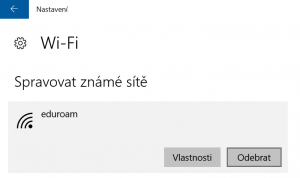
Windows 8
- Kliknete na ikonu bezdrátové sítě v levém dolním rohu
- V seznamu sítí kliknete na jméno sítě, kterou chcete odebrat
- Zvolíte Zapomenout síť (Forget this network).
Windows 7
- Otevřete Centrum síťových připojení (Network and Sharing Center) – např. přes Start -> Ovládací panely -> Síť a Internet -> Centrum síťových připojení a sdílení
- V levém panelu zvolíte Spravovat bezdrátové sítě (Manage wireless network) – zobrazí se seznam nakonfigurovaných sítí.
- V seznamu vyberete bezdrátovou síť, kterou chcete zrušit (eduroam), a kliknete na volbu Odebrat na liště:
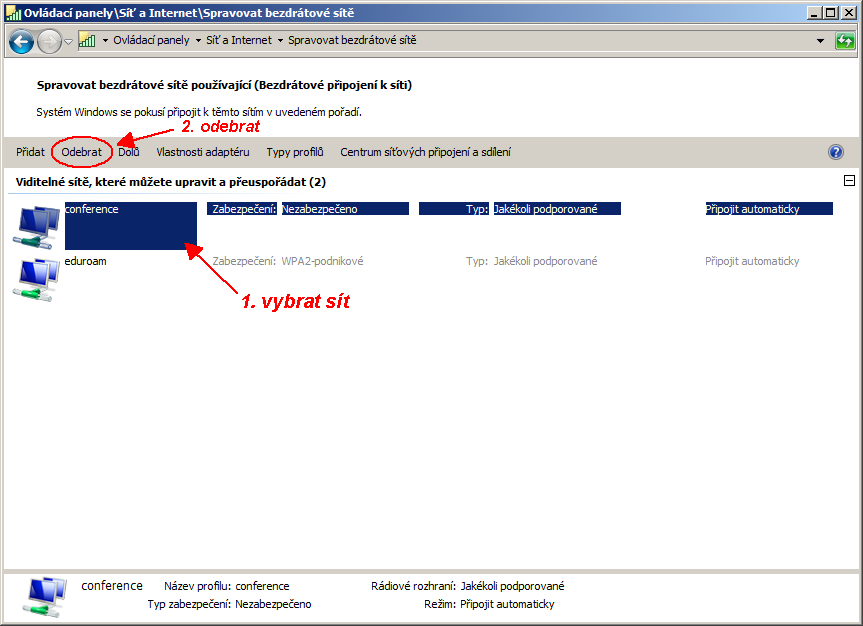
- V dialogovém okně potvrdíte odebrání této sítě.
Akce dokumentů